Word表格如何自动添加编号 Word表格自动添加编号的方法
时间:2023-07-30 10:24:36
小编:369下载站
Word表格如何自动添加编号?Word是一款由微软公司开发的文字处理软件,它属于office办公套件中最重要的应用之一,在工作和学习领域被广泛地使用。除了基本的文字编辑功能,Word提供了强大的协作和共享特性。用户可以通过云存储服务,如OneDrive,与他人实时共享文档,同时进行编辑和评论。多人协作的功能使得团队合作变得更加高效和方便,可以在文档中进行实时交流和讨论,无需来回发送多个版本的文档。通过内置的人工智能技术,Word还能够识别和修复拼写错误、语法错误,并提供针对性的文字建议,提高文档的质量和准确性。Word还可以使用简易的表格操作,比如接下来小编要介绍的Word表格自动添加编号的方法。
-
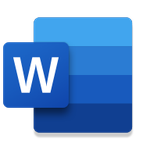
-
Microsoft Word手机版
- 类型:系统工具
- 大小:83.9MB
- 语言:简体中文
- 评分:
- 查看详情
Word表格自动添加编号的方法
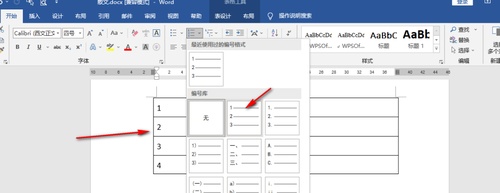
1、第一步,我们在电脑中右键单击一个文字文档,然后先点击“打开方式”选项,再在子菜单列表中选择“Word”选项
2、第二步,进入Word页面之后,我们在该页面中点击打开“插入”工具,然后在子工具栏中找到“表格”工具
3、第三步,打开表格工具,然后在下拉列表中选择自己需要的行数以及列数,将表格插入文档中
4、第四步,接着我们选中需要填充序号的单元格,再打开“开始”工具,在“开始”的子工具栏中找到“编号”工具
5、第五步,打开编号工具,然后在下拉列表中选择一个自己需要的序号类型即可
以上便是小编为大家带来的Word表格自动添加编号的方法,希望可以帮助到有需要的小伙伴。








